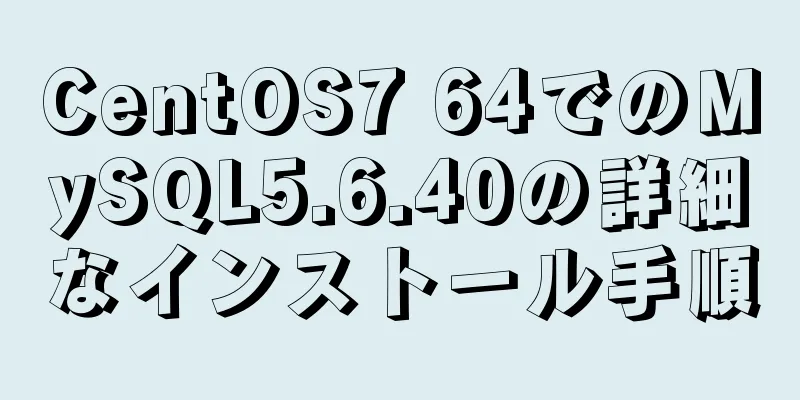Google Recaptcha 認証を使用した Vue 実装例

|
最近のプロジェクトでは、Google ロボット認証を使用する必要があります。これには VPN が必要ですが、商用利用には会社が申請した Google アカウント (自分で申請しても無駄です) も必要です。このアカウントを使用して秘密鍵を申請し、秘密鍵を取得したら実行できます。 1. まず、私がカプセル化したのは Google ロボット検証コンポーネントです。
<テンプレート>
<div ref="grecaptcha">
</div>
<!-- <div id="ロボット"></div> -->
</テンプレート>
<script src="http://www.recaptcha.net/recaptcha/api.js?οnlοad=ReCaptchaLoaded&render=explicit&hl=en" 非同期遅延></script>
<スクリプト>
エクスポートデフォルト{
props: ["sitekey"], // 転送する秘密鍵mounted() {
window.ReCaptchaLoaded = this.loaded;
var スクリプト = document.createElement("スクリプト");
スクリプト.src =
「https://recaptcha.net/recaptcha/api.js?οnlοad=ReCaptchaLoaded&render=explicit」;
document.head.appendChild(スクリプト);
},
メソッド: {
ロードされた() {
window.grecaptcha.render(this.$refs.grecaptcha, {
サイトキー: this.sitekey,
/**
* res は Google の検証ステータスを返します。
* 成功した場合は文字列を返します * 失敗した場合は文字列は返されません * したがって、検証ステータスは文字列に基づいて決定されます */
コールバック: res =>{// true - 検証成功// false - 検証失敗res.length > 0 ? this.$emit("getValidateCode", false) : his.$emit("getValidateCode", true)
}
});
// grecaptcha.render('ロボット', {
// サイトキー: this.sitekey,
// /**
// * res は Google の確認ステータスを返します。
// * 成功した場合は文字列を返します// * 失敗した場合は文字列を返しません// * したがって、文字列に基づいて検証ステータスを判断します// */
// theme: 'light', // テーマカラー、ライトとダークが利用可能 // size: 'normal', // サイズルール、ノーマルとコンパクトが利用可能 // callback: res => {
// res.length > 0 ? this.$emit("getValidateCode", true) : this.$emit("getValidateCode", false)
// // true - 認証成功 // false - 認証失敗 // }
// });
}
},
};
</スクリプト>
<スタイル>
</スタイル>
2. 必要な場所で使用:
<テンプレート>
<div>
<div class="home-content">
<div class="home-content-img">
<!-- <div class="home-content-imgtop"> -->
<img src="../../assets/image/202010_JP NIGHTストア販促資料.002.png" alt="">
<img src="../../assets/image/202010_JP NIGHTストア販促資料.003.png" alt="">
<!-- </div> -->
<!-- <div class="home-content-imgbottom"> -->
<img src="../../assets/image/202010_JP NIGHTストア販促資料.004.png" alt="">
<img src="../../assets/image/202010_JP NIGHTストア販促資料.005.png" alt="">
<!-- </div> -->
</div>
<div class="home-content-bottom">
<p> <a href="http://www.jp-night.com/terms.html" rel="external nofollow" >利用規約</a>および<a href="http://www.jp-night.com/privacy.html" rel="external nofollow" >プライバシーポリシー</a>に同意してください。</p>
<div class="content-google">
<google-recaptcha ref="recaptcha" :sitekey="key" @getValidateCode='getValidateCode' v-model="validateCode"></google-recaptcha>
</div>
<div class="ログイン">
<button :class="isNext ?'login-botton-background':'login-botton'" :disabled="isNext" @click="login()">ショップのお知らせ</button>
</div>
</div>
</div>
</div>
</テンプレート>
<スクリプト>
'../../common/module/GoogleRecaptcha' から GoogleRecaptcha をインポートします。
エクスポートデフォルト{
データ() {
var checkCode = (ルール、値、コールバック) => {
(値 == false)の場合{
callback(new Error('人間と機械の検証を実行してください'));
} それ以外 {
折り返し電話();
}
};
戻る {
キー: '6Ld9xxgaAAAAAI4xn7seMCmqbxIpVsJ_dwrZu9z1'、
検証コード: false、
isNext:false
};
},
作成された(){
},
マウントされた(){
},
コンポーネント:{
Google Recaptcha
},
方法:{
ログイン(){
sessionStorage.setItem('トークン',true)
this.$router.push({
パス: "/shops",
クエリ: { 出力: true }
})
},
getValidateCode(値) {
console.log(値);
this.isNext = 値
},
}
};
</スクリプト>
<style lang="scss" スコープ>
@import "./css/pc.css";
@import "./css/ipad.css";
@import "./css/phone.css";
#rc アンカーコンテナ {
幅: 335ピクセル;
}
</スタイル>
3. これで、Google ロボットが使用できるようになります。 概略図:
これで、Google Recaptcha 認証を使用した vue の実装例に関するこの記事は終了です。より関連性の高い vue Google Recaptcha 認証コンテンツについては、123WORDPRESS.COM の過去の記事を検索するか、以下の関連記事を引き続き閲覧してください。今後とも 123WORDPRESS.COM をよろしくお願いいたします。 以下もご興味があるかもしれません:
|
>>: nginx + セカンダリドメイン名 + https サポートを使用する
推薦する
Docker コンテナのログを表示およびクリーンアップする方法 (テスト済みで効果的)
1. 問題Docker コンテナのログにより、ホストのディスク領域がいっぱいになりました。 doc...
MySQLにおけるACIDトランザクションの実装原理の詳細な説明
導入いつものように、シーンから始めましょう〜インタビュアー:「トランザクションの4つの特性をご存知で...
Centos に PHP7.4 と Nginx をインストールする方法
準備する1. 必要なインストールパッケージをダウンロードするhttps://www.php.net/...
M1 ProチップでVueプロジェクトを開始する方法
目次導入Homebrewをインストールするnvmをインストールするノードをインストールするインストー...
Tomcat Nativeを使用してTomcat IO効率を向上させる方法の詳細な説明
目次導入Tomcatへの接続方法APR と Tomcat ネイティブtomcat で APR を使用...
Mysqlデータテーブルでワームレプリケーションを使用する方法
簡単に言えば、MySQL ワーム レプリケーションは、クエリされたデータを指定されたデータ テーブル...
Nuxt.jsプロジェクトのDockerデプロイメントの実装
Docker 公式ドキュメント: https://docs.docker.com/ Docker は...
CSS3を使用してヘッダーアニメーション効果を作成する
Netease Kanyouxi公式サイト(http://kanyouxi.163.com/)(棚...
MySQLがbinlogファイルを手動で登録し、マスタースレーブ異常を引き起こす理由
1. 問題の原因友人の @水米田 から、POSITION に基づくマスタースレーブについて質問があり...
CSS3は赤い封筒を振る効果を実現します
赤い封筒の揺れ効果を実現するには要件があります。これまでやったことがないので、記録しておきます。ヘヘ...
SQLシリアル番号取得コード例
この記事は主にSQLシリアル番号取得コード例を紹介します。記事ではサンプルコードを詳細に紹介しており...
カルーセル効果を実現するネイティブJavaScript
この記事では、カルーセルの効果を実現するためのJavaScriptの具体的なコードを参考までに共有し...
Linux 名前空間ユーザーの詳細な説明
ユーザー名前空間は Linux 3.8 で追加された新しい名前空間で、ユーザー ID やグループ I...
JSは要素のドラッグとプレースホルダー機能を実装します
このブログ投稿は、ブロガーが数日前に取り組んだプロジェクトで遭遇した困難についてです。これを学んだ後...
React.FCとReact.Componentの使用に関する簡単な説明
目次1. React.FC<> 2. クラスxxはReact.Componentを拡張し...